JOB SHEET
SMK TUNAS HARAPAN PATI
SMK TUNAS HARAPAN PATI
| Program Keahlian | Mata Pelajaran | Kode Mata Pelajaran |
| Teknik Komputer dan Jaringan | Administrasi Sistem Jaringan | 11.03/ASJ/1920 |
| Tingkat / Kelas | Materi Pokok | Waktu Pembelajaran |
| XI TKJ 1 | Menginstal Sistem Operasi Jaringan | 6 x 45 Menit |
|
|
Nama Jobsheet | Tanggal Praktikum |
| Menginstal Debian | Agustus 2019 | |
| Nama Siswa | Kode Score | |
Cindy Putri Larasati ( 10 )
Destri Wulandari ( 11 )
Egidia Najwa R.I. ( 12 )
Fajriah Uswatun Hasanah ( 18 )
|
84 |
I. TUJUAN
1. Siswa mengenal Sistem Operasi Jaringan Debian
2. Siswa mampu menginstal Debian
3. Siswa mampu menginstal Debian melalui Virtual Box dan Virtual Machine.
II. ALAT DAN BAHAN
1. LCD Proyektor
2. PC atau Laptop yang telah terinstal Windows 7, Windows 8 atau Windows 10
3. Panduan membuat Menginstal Debian
III. KESELAMATAN KERJA
1. Menghidupkan PC atau Laptop sesuai dengan aturan yang telah ditetapkan
2. Mengatur kabel power serapi mungkin
3. Menggunakan kaca mata pelindung radiasi
4. Menggunakan screen monitor untuk keamanan data
5. Membackup data data penting ke memori eksternal
6. Mematikan komputer sesuai dengan aturan yang telah ditetapkan
IV. LANGKAH KERJA
1. Gunakan instalasi Manual, bukan Graphical dengan pilih install lalu Enter
3. Masukkan lokasi, Lalu Tekan ENTER.
4. Masukkan Nama Host, Isikan defaultnya yaitu debian. Klik Lanjutkan.
5. Masukkan Nama Domain, misalnya debian. Klik Lanjutkan.
6. Masukkan Kata Sandi Root. Klik Lanjutkan.
7. Masukkan kembali kata sandi untuk verifikasi, Klik Lanjutkan.
8. Masukkan Nama Lengkap Anda, Klik Lanjutkan.
9. Masukkan Nama Akun anda, Klik Lanjutkan.
10. Masukkan Kata Sandi Untuk Pengguna Baru. Klik Lanjutkan.
11. Masukkan Kembali Kata Sandi Untuk Verifikasi. Klik Lanjutkan.
12. Pilih Zona Waktu anda, Klik ENTER.
15. Enter Lagi.
16. Gunakan Pola Partisi defaut. Klik ENTER.
19. Pilih Ya Klik ENTER.
20. Tunggu hingga system selesai memasang.
21. Pindai CD atau DVD lainnya ? Pilih Tidak dengan Klik Tidak.
22. Gunakan suatu jaringan cermin (mirror) ? Pilih Tidak. Klik ENTER.
25. Pilih Perangkat lunak yang ingin diinstall, Kemudian TAB dan Klik Lanjutkan
28. Setelah selesai installasi Klik Lanjutkan.
29. Sistem akan Booting ulang dan Installasi telah selesai.
V. PERTANYAAN
1. Sebutkan 4 Installer Boot Menu !
2. Jelaskan perbedaan Installer Boot Menu Install dan Graphical Install
3. Jelaskan apa yang dimaksud dengan Root Password !
4. Jelaskan mengapa Root Password membutuhkan verifikasi Password ?
5. Sebutkan 3 partisi yang digunakan dalam server !
6. Jelaskan apa yang dimaksud dengan Network Mirror !
7. Sebutkan syarat menggunakan Network Mirror !
8. Sebutkan keuntungan menggunakan Network Mirror
9. Jelaskan efek dari menginsall GRUB !
10. Tuliskan Perangkat lunak yang ingin diinstall dalam praktikum ini
VI. JAWABAN PERTANYAAN
1.
Install
Graphical Install
Advanced Option
Help
2.
Installer Boot Menu Install adalah menginstal
dibagian menu instal, sedangkan Graphical Install adalah instalasi yang menrujuk
kebagian grafis.
3.
Istilah password root biasanya ada di OS linux
yaitu password untuk super user, dengan super user ini anda dapat melakukan apa
saja terhadap user lain dalam jaringan yg sama.
4.
Agar root terbebas dari pembobolan jaringan.
5.
Memasukan sandi
Membari nama lengkap
Memasukan
nama akun
6.
Network mirir adalah duplicate dari sesuatu
yang berbeda dengan server lainnya.
7.
Harus memasukan domain name.
8.
Untuk mengurangi laju lalu lintas data pada
suatu situs, dan juga mirror digunakan untuk mengincar keyword yang berbeda.
9.
Grub menjadi eror
Tidak dapat masuk
Banyak terjadi
troubel.
10.
Debian.















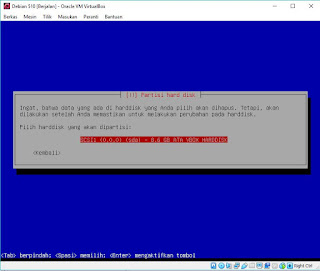


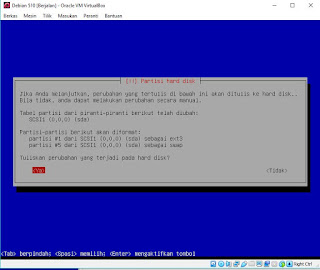








Tidak ada komentar:
Posting Komentar